U videí na YouTube je komunikace zásadní. Provedeme vás způsoby, jak získat ty nejlepší titulky pro svůj další projekt.
Přesné titulky ve videích na YouTube jsou důležité. Videa s nepřesnými titulky mohou vašim divákům vyslat špatnou zprávu, zničit význam fráze nebo přímo zmást diváky. Zde je náš průvodce pro získání nejlepších titulků pro váš další projekt YouTube.
Význam titulků
Titulky jsou důležité z toho prostého důvodu, že zpřístupňují obsah každému a všem, kdo ho chtějí sledovat. Bez titulků není video široce dostupné pro každého a mohlo by spíše segmentovat vaše publikum, než přitahovat co nejvíce očí. Titulky nabízejí mnoha lidem způsob, jak konzumovat vaše média, která by jinak měla potíže, ať už jsou nedoslýchaví, studenti jazyků nebo se chtějí jen dívat bez zvuku. Diváci mohou být z jiné země, která mluví stejným jazykem, ale může mít problém rozluštit cizí přízvuk. Dokonce i jako rodilý mluvčí BBC bylo několik pořadů že potřebuji trochu pomoci s pochopením.

Soubory s titulky
Možná nevíte, že titulky jsou často spárovány s videi jako samostatný soubor, který určuje, kam se slova ve videu přesunou. Tyto samostatné soubory jsou často pouze textové soubory s příponou .SRT. Soubor obsahuje základní textové pokyny, které přehrávač videa interpretuje, aby věděl, co má zobrazit a kam se ve videu dostane každý řádek.
Ty lze psát ve vašich základních textových editorech, jako je Poznámkový blok nebo TextEdit. Níže je uveden příklad, jak tyto základní soubory vypadají. Po dokončení ručně nahrajte soubor .SRT na YouTube a ten převede váš soubor na titulky ve videu.
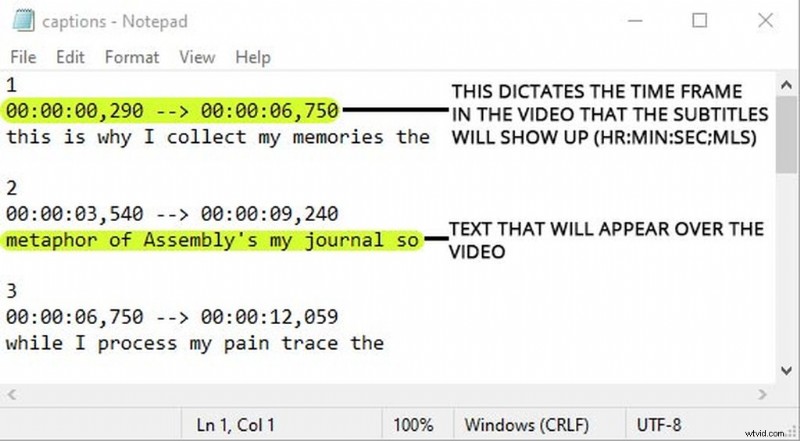
Toto je nejjednodušší způsob, jak napsat vlastní titulky. Může to však být zdlouhavé. Budete muset ručně napsat časový rámec, kdy se mají titulky zobrazit, a co řeknou. To bude vyžadovat, aby se vaše video přehrávalo v samostatném okně, zatímco budete sledovat načasování a dialog, který si zapíšete. Chcete-li upravit titulky, budete muset změnit text v souboru .SRT a změnu nahrát znovu. Pokud vás opravdu nebaví psát v textovém editoru a dělat věci tvrdě, vyhnul bych se psaní vašich vlastních souborů .SRT. Naštěstí pro vás máme lepší možnosti.
Automatické titulky
YouTube nabízí automaticky generované titulky pro většinu videí nahraných na jejich webové stránky. Automaticky generované titulky mohou být skvělé, ale mají tendenci vynechávat slova, nesprávně zobrazovat slang, nevychytávat správná podstatná jména a postrádat kadenci mluvčího. Kromě toho, pokud máte reproduktory s akcenty nebo dialogy nejsou zcela jasné, YouTube nemusí automaticky generované titulky vůbec poskytovat. Z tohoto důvodu vám doporučujeme nespoléhat se na titulky pouze na YouTube.
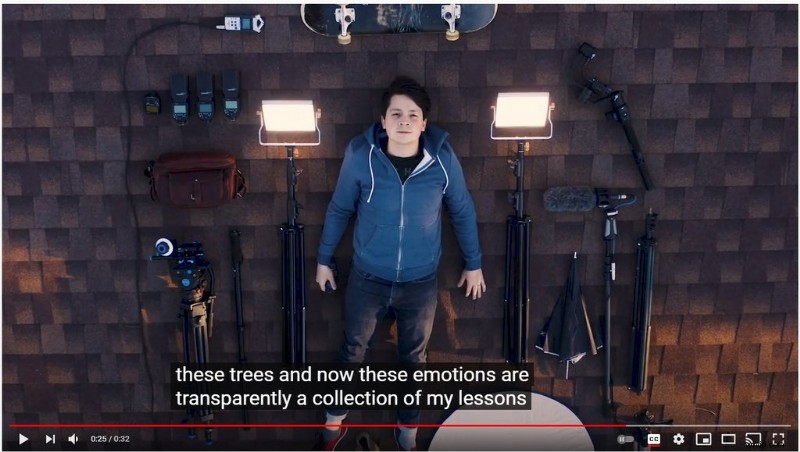
Použití automaticky generovaných titulků jako výchozího bodu
I když mohou nastat problémy s automaticky generovanými titulky YouTube, z větší části to dělá docela dobrou práci. Naštěstí máme malý tip, který může usnadnit získání přesných titulků snadněji než kdy předtím. YouTube umožňuje svým uživatelům stahovat jejich automaticky generované titulky jako soubor .SRT, který pak můžete upravit, aby byly přesnější. Je pravda, že tato možnost bude fungovat pouze v případě, že YouTube nejprve vytvořil automaticky generované titulky.
Pokud byste chtěli zůstat v nastavení YouTube, mají také vestavěný editor titulků, kde můžete upravit načasování, text a tempo pro subs tak, aby přesně odpovídaly vašemu videu.
Chcete-li získat přístup k možnostem titulků vašeho videa, musíte nejprve otevřít Upravit podrobnosti videa stránku umístěnou v obsahu vašeho kanálu.
V levém sloupci , zobrazí se nabídka titulků specifické pro toto video. Zde je možné najít, upravit nebo smazat vše, co souvisí s titulky daného videa.
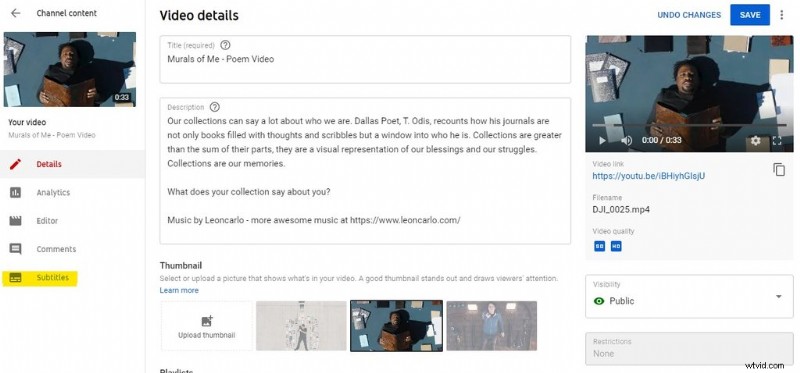
Jednou v nabídce titulků , budete si moci buď stáhnout soubor .SRT přímo z YouTube nebo upravte automaticky generované titulky YouTube pomocí jejich vestavěného rozhraní.

Pokud služba YouTube provedla dobrý první průchod pomocí automaticky generovaných odběratelů, projděte si video a opravte slova nebo fráze, které může YouTube nesprávně přeložit.
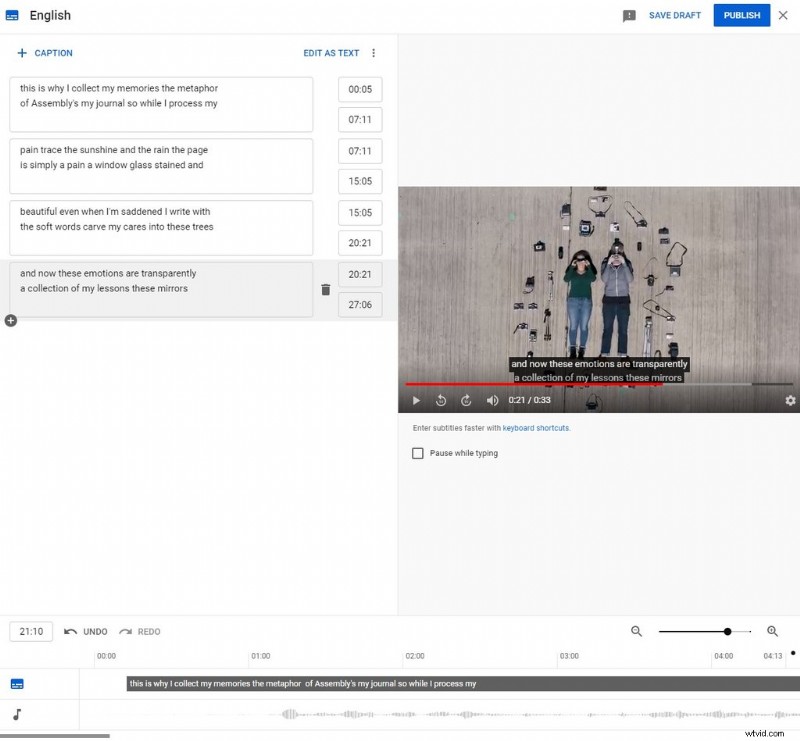
Použití skriptu k automatickému generování
Další úžasnou funkcí YouTube je jejich schopnost synchronizovat text ze souboru .TXT se slovy ve videu. To je užitečná funkce, pokud máte video se skriptem, ze kterého jste pracovali. YouTube udělá vše pro to, aby automaticky zarovnal text ze scénáře k místům ve videu, kde se dialog odehrává. Podle mých zkušeností je to mnohem přesnější, než se spoléhat pouze na automaticky generované titulky YouTube a dostat automatizovaný systém na 90 % cesty, aniž by uživatel musel příliš pracovat.

Důrazně doporučujeme před nahráním ze souboru .TXT odstranit veškerý text, který není dialogem, jako jsou poznámky ke scéně, směr nebo akce. V opačném případě bude mít YouTube problém najít místo pro tento dodatečný text, může vytvořit zvláštní super dlouhé titulky obsahující text nebo jednoduše umístit veškerý nepoužitý text na konec videa. Jako vždy nezapomeňte zkontrolovat přesnost práce YouTube – dobře si své video prohlédněte a prohledejte titulky, zda v nich nejsou nějaké chyby.
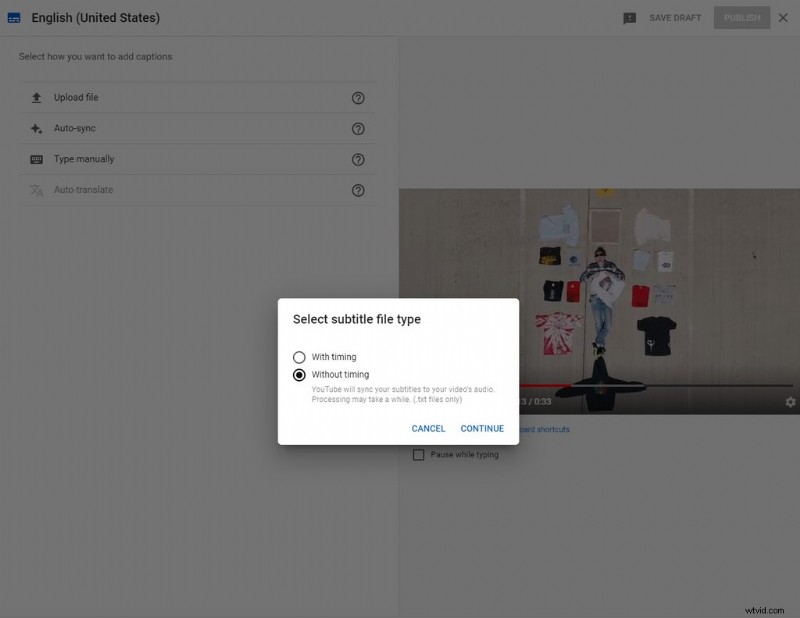
Používání placené služby
Pokud si myslíte, že výše uvedené možnosti jsou příliš pracné nebo nemáte čas procházet titulky extra dlouhého projektu, jsou k dispozici možnosti od třetích stran, které se o titulky postarají za vás. . . za cenu, samozřejmě.
Používání placené služby vám může ušetřit čas a frustraci, která přichází s vytvářením vlastních titulků, zvláště pokud máte dlouhé video nebo video plné dialogů. Jednoduše nahrajete své video na web služby a obvykle během několika dnů obdržíte soubor, který můžete upravit nebo nahrát na YouTube pro přesné titulky.
Tyto služby jsou obvykle účtovány za minutu videa a mohou se pohybovat od 1 do 5 USD za minutu videa. Některé služby nabízejí rozlišení, zda budou titulky vytvořeny pomocí jejich automatizovaného softwaru, nebo práci zvládne skutečná osoba. Při výběru možnosti skutečné osoby byste však měli očekávat prémii. Pokud navíc potřebujete přepsat neanglické jazyky, může za to být účtován prémiový poplatek.
Služby k pokladně
Rev

Rev.com nabízí vysoce kvalitní služby titulkování a přepisu od 1,25 USD za minutu videa. Rev zaručuje 99% přesnost a čtyřiadvacetihodinový obrat u videí o délce až šedesát minut.
Scribie

Scribie.com nabízí služby začínající na 0,10 USD/minutu pomocí jejich automatického programu a 0,80 USD za ruční přepis, přičemž další funkce jsou prémiové. Nezapomeňte se podívat na jejich cenové možnosti, abyste se ujistili, že rozumíte rozdílu mezi jednotlivými možnostmi a souvisejícími poplatky.
Fiverr

Fiverr.com není striktně přepisovací/titulková služba, ale spíše trh na volné noze, kde si můžete najmout jednotlivce, aby zvládli malé úkoly, jako je titulkování. V současné době nabízejí své služby titulkování stovky lidí. Než někoho najmete, vždy si zkontrolujte uživatelské recenze a pozadí.
Doufáme, že tento průvodce přidáváním titulků k vašim videím na YouTube vám proces titulkování usnadní a poskytne vám několik možností, na které se můžete podívat. Přesné titulky jsou důležitou součástí vysoce kvalitního obsahu YouTube a udržení pozornosti všech vašich diváků.
Potřebujete další skvělé technické tipy a triky? Podívejte se na tyto články:
- Průvodce analýzou sociálních médií pro začátečníky
- Oživení slov:Role kinetického typu v moderním designu
- 6 tipů pro úpravu rolí Instagramu
Titulní obrázek od Nadie Snopek.
